win7默认存储位置 win7电脑默认储存位置设置方法
更新时间:2023-11-30 15:34:34作者:hnzkhbsb
win7默认存储位置,Win7是一款广泛使用的操作系统,它提供了默认的存储位置来方便用户管理文件和数据,默认情况下,Win7将文件保存在C盘的用户文件夹中。有时候我们可能希望将文件存储在其他位置以便更好地组织和管理。幸运的是Win7提供了简单的设置方法来更改默认的存储位置。只需按照以下步骤操作,您就可以轻松地将文件存储到您想要的位置。
具体步骤:
1.新建文件夹
在D盘新建一空白文件夹,命名为桌面。
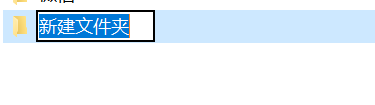
2.进入C盘
进入C盘→用户→(计算机名)就可以看到一个文件夹,名称是桌面。
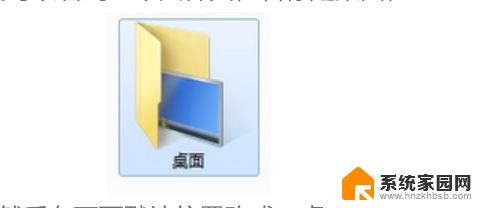
3.点击属性
在桌面文件夹上右键属性,位置。然后在下面默认位置改成D:桌面。

4.点击移动
点击移动,等系统把以前桌面的文件都转移到D盘完成后即可。这时在桌面的文件上右键,查看属性就会发现。桌面的文件现在都己经保存在D盘了。
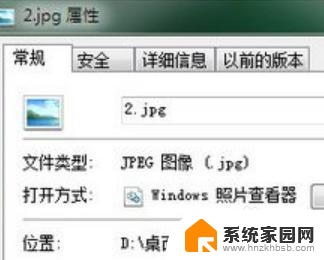
以上就是win7默认存储位置的全部内容,如果还有不清楚的用户可以参考以上小编提供的步骤进行操作,希望能够对大家有所帮助。
win7默认存储位置 win7电脑默认储存位置设置方法相关教程
- win7如何更改桌面存储位置 电脑桌面存储位置更改方法
- 电脑微信图片存储位置 微信电脑版中的图片和小视频默认保存在哪里
- win7系统的存储设置在哪里 Win7存储设置的步骤详解
- win10改软件默认安装路径 win10软件默认安装位置设置方法
- win10如何更改软件默认安装位置 Win10如何设置软件默认安装位置
- steam截图默认位置 steam默认截图文件夹怎么找
- win10更改耳机默认设置 Win10/Win11 22H2耳机默认音量设置方法
- 怎样把wps设置为默认 WPS如何设置为默认打开方式
- 怎么更改默认的打开方式 Win10文件默认打开方式设置方法
- win11 默认输入法 Win11如何设置中文输入法为默认
- 迈入计算加速新时代 第二代AMD Versal Premium系列上新,助力您的计算体验提速
- 如何查看电脑显卡型号及性能信息的方法,详细教程揭秘
- 微软“Microsoft自动填充Chrome扩展”插件12月14日停用,用户需寻找替代方案
- CPU厂商的新一轮较量来了!AMD、英特尔谁将称雄?
- 微软发布Windows 11 2024更新,新型Copilot AI PC功能亮相,助力用户提升工作效率
- CPU选购全攻略:世代差异、核心架构、线程数、超频技巧一网打尽!
微软资讯推荐
- 1 如何查看电脑显卡型号及性能信息的方法,详细教程揭秘
- 2 CPU厂商的新一轮较量来了!AMD、英特尔谁将称雄?
- 3 英伟达发布NVIDIA app正式版 带来统一GPU设置软件,让你轻松管理显卡设置
- 4 详细指南:如何在Windows系统中进行激活– 一步步教你激活Windows系统
- 5 国产显卡摩尔线程筹备上市,国产显卡即将登陆市场
- 6 详细步骤教你如何在Win7系统中进行重装,轻松搞定系统重装
- 7 微软停服后,Linux对俄罗斯“动手”,国产系统关键一战即将开启
- 8 英伟达RTX50系列显卡提前发布,游戏体验将迎来重大提升
- 9 微软网页版和Win11新版Outlook可固定收藏夹功能本月开测
- 10 双11国补优惠力度大,AMD锐龙HX旗舰游戏本5800元起
win10系统推荐
系统教程推荐